pdg转pdf文件软件-Pdg2Pic,可以将离散的pdg文档转换成带有目录的pdf文档。让小编赞的是,这个软件还可以读取原pdg文档的页面属性。
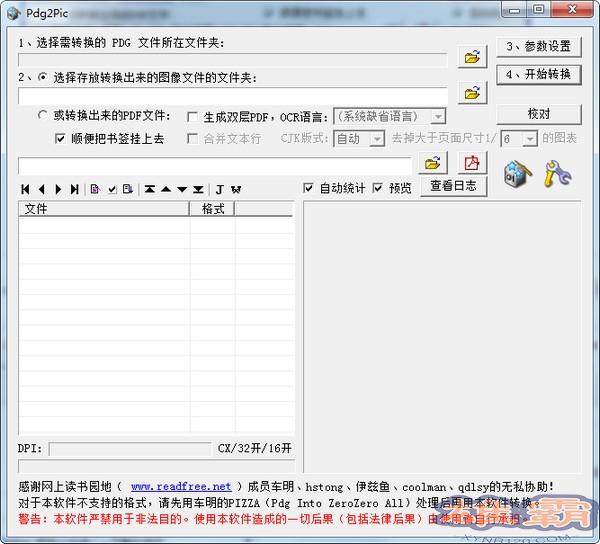
软件特色
1.该软件独立运行,无需SSREADER或其他软件和控件的支持。
2。支持PDG版V1、0xH、1xH、28H和AxH版V2,但FFH和6xH不支持;支持名为PDG的文件,实际上是JPG、JPEG 2000、PNG、BMP、GIF、TIFF、DjVu、PDF,但文件名必须符合PDG命名标准。
3。PDG的图像版可以转换成图像,也可以直接转换成PDF,包括OCR转换成双层PDF,并为自己生成的双层PDF提供必要的校对辅助功能。
4。对于PDG的文字版,可以转换成散页PDF,与图像版的附页统一编号,方便合并。
5。转换为PDF时,支持分段页码和多级目录(书签),可以将目录和BookInfo.dat作为文本添加到PDF文件中,并用BookInfo.dat中的内容填充PDF的文档属性,包括标题、作者、主题和关键字。
6。除了djvu文件的彩色版本,所有转换都是无损的。
常见问题
问:Pdg2Pic是什么?
答:这是一个将pdg文件转换成图像文件(包括TIFF、JPG、PNG)或PDF的免费软件,有以下特色:
该软件独立运行,无需SSREADER或其他软件和控件的支持。
支持V1版PDG和V2版0xH、1xH、28H和AxH,不支持FFH和6xH;支持名为PDG的文件,实际上是JPG、JPEG 2000、PNG、BMP、GIF、TIFF、DjVu、PDF,但文件名必须符合PDG命名标准。
对于PDG的图片版,可以转换成图片或者直接转换成PDF,包括OCR转换成双层PDF,并对自己生成的双层PDF提供必要的校对辅助功能。
对于PDG的文字版,可以转换成散页PDF,与图像版的附页统一编号,方便合并。
转换为PDF时,支持分段页码和多级目录(书签),可以将目录和BookInfo.dat作为文本添加到PDF文件中,并用BookInfo.dat中的内容填充PDF的文档属性,包括标题、作者、主题和关键字。
除了彩色版本的DjVu文件(通常是PDG的快速版本),所有转换都是无损的。
如果在转换过程中出现错误,会给出一个error 日志,方便定位有问题的PDG文件。
超星JPG·PDG经常出错,超星浏览器在打开这些有数据错误的PDG文件时可能会中断,所以提供了“JPG文件修复”功能来修复文件。
问:Pdg2Pic将PDG转换成图像文件会降低图像质量吗?
答:对于真正的PDG文件,从逻辑上讲,所有的PDG文件都可以无损地转换成图像文件,除了T2 DjVu格式的原始PDG文件。T2 DjVu就是传说中的“速成版”,收藏价值不大,现在比较少见。
T3型多层PDG,见下一题答案。
对于其他文件格式直接改名为PDG,包括JPG,BMP,GIF,PNG,TIFF,JPEG 2000,DjVu等。,只有DjVu会根据参数设置转换成指定的格式,其他所有格式都恢复成原来的文件扩展名,不做任何数据转换。
问:为什么转换完成后,目标文件夹下有时会出现更多扩展名为000、001和002的文件?
答:如果选择了“生成FreePic2Pdf接口文件”选项(默认为选中),遇到T3多层PDG文件时,除了生成普通图像外,还会提取每层图像生成一个文件,扩展名命名为000、001、002等。显示图层的顺序,而这些图层信息将记录在FreePic2Pdf.itf文件中。
在正常情况下,多层PDG文件的底层是文本层,其他层是JPG格式的图像层。如果将所有图层合并成一个JPG文件,必然会导致图像质量下降和文件因再压缩而膨胀。无损保存每个图层并将其合并为PDF格式的多层页面,可以确保质量和文件大小与原始PDG文件相当。这是Pdg2Pic和其他从PDG到PDF的转换方法的重要区别,尤其是打印方法。
除了这几层文件之外,T3型PDG的每一页还会合并所有层的文件,按照“彩色/灰度图像另存为”选项指定的格式,保存为一个图像文件。使用FreePic2Pdf转Pdf时,合并后的文件会被自动忽略,因为如上所述,使用图层拼接真的是无损的。
施用方式
JPG文件修复
在清晰的PDG文件中,封面和插图页面通常存储在JPG文件中,但超星浏览器对JPG文件的容错能力较差。如果由于网络或其他原因,JPG数据不完整或错误,很容易导致超星浏览器在打开时中断并退出。当这个PDG文件被Pdg2Pic转换时,一般会报错“文件损坏”或者“JPG数据错误,请修复”;如果您使用PdgThumbViewer检查,通常会报告为文件损坏、解码失败或黑页。
对于这种文件,应该先下载一遍,或者换个镜像下载。如果实在找不到镜像,或者下载几次还是同样的错误,可以用“JPG文件修复”功能:点击工具栏上的“JPG文件修复”按钮,进入“JPG文件修复”界面,按照界面上标注的步骤1、2、3进行操作。
“JPG文件修复”界面选项描述:
文件处理:如果选择了“仅解码”,则从PDG文件中只获得原始的JPG数据流,这可能是错误的;如果选择“解码并修复”,在提取原始JPG数据流后,尝试先将数据流解码成位图,然后将位图压缩成正确的JPG数据流。
结果文件:如果选择“另存为同名JPG”,则在“文件处理”步骤中生成的JPG数据流将被保存为JPG文件;如果选择“覆盖原始PDG”,原始PDG文件的内容将被JPG数据流覆盖。
修复时,通常选择“仅解码”作为文件处理,“另存为JPG同名”作为结果文件,然后点击“开始”。通过这种方式,您可以获得原始的JPG文件,然后使用超星浏览器和FreePic2Pdf进行尝试。如果直接打开这样的JPG文件,或者在转换成PDF后打开,将“文件处理”选项改为“解码并修复”,尝试修复。确认后,将“结果文件”选项更改为“覆盖原始PDG”以覆盖原始PDG。
如果软件报告“修复失败,请使用其他软件保存”当文件处理选项为“解码修复”时,可以使用ACDSEE、ComicsViewer等软件打开生成的JPG文件,重新处理,然后保存为同名的JPG文件。
应该指出的是:
对于PdgThumbViewer报告为损坏文件的文件,重新下载并以不同的映像下载是正常的,而“JPG文件修复”是不得已而为之。
“JPG文件修复”功能只能修复原文件为JPG的PDG文件,不能修复原文件为CCITT G4或DjVu的文件。
「JPG文件修复」功能修复的时候其实只是通过再压缩,这样生成的新文件在打开的时候就不会报错,但是原始PDG文件中丢失的图像信息是无法通过修复恢复的。
更新日志
功能增强:对于黑色透明色的调色板图像,增强透明色的自动识别,避免颜色丢失。
pdg转pdf(Pdg2Pic)相关下载
- 查看详情Easy2Convert ICO to IMAGE(图片转换工具)简体2023-01-21
- 查看详情VeryPDF Flash to Image Converter(图片格式转换工具)简体2023-01-18
- 查看详情BitRecover Image to PDF Wizard(Image转PDF转换工具)简体2023-01-07
- 查看详情赤兔图片转换器简体2023-01-07
- 查看详情乐易图片格式转换简体2023-01-06
- 查看详情 Easy2Convert ICO to IMAGE(图片转 简体 2023-01-21
- 查看详情 VeryPDF Flash to Image Converter 英文 2023-01-18
- 查看详情 BitRecover Image to PDF Wizard(I 英文 2023-01-07
- 查看详情 赤兔图片转换器 简体 2023-01-07
- 查看详情 乐易图片格式转换 简体 2023-01-06
- 查看详情 位图转换工具 简体 2023-01-22
- 查看详情 DICOM Converter(DICOM格式转换软件) 英文 2023-01-22
- 查看详情 Hugin(全景图像缝合器) 多国语言[中文] 2023-01-22

















